Hoe Face Swap op Snapchat te gebruiken in 2022
Snapchat is met meer dan 150 miljoen dagelijkse gebruikers een van de prominente sociale netwerken geworden. Daarom hier bij AMediaClub we hebben besloten om deze vermakelijke app voor sociale media te gaan gebruiken en daarom de bijbehorende tutorials te delen. Hier komen we met de stappen waarmee je gezichtswissel in Snapchat kunt gebruiken. Bovendien zullen we ook delen hoe je op Snapchat kunt wisselen vanuit Camera roll/Gallery in iOS/Android.
Toen ik Snapchat een maand geleden begon te gebruiken, was de belangrijkste reden daarvoor de vreemde maar geweldige gezichtsfilters die de app biedt. Er zijn een groot aantal Snapchat-gezichtsfilters en ze zijn gewoon geweldig. Mijn persoonlijke favoriet onder hen is Face swap. Het verwisselt uw gezicht met het gezicht van een andere persoon en vice versa met behulp van gezichtsherkenning. Als je deze Snapchat-gezichtseffecten ook wilt gebruiken, lees dan verder.
Inhoud
Gezichtswisseling op Snapchat in camera
Het belangrijkste is dat u de app bijwerkt naar de nieuwste versie om het Face Swap-effect te gebruiken. Voor deze handleiding zal ik stappen en schermafbeeldingen van de Snapchat iOS-app-versie gebruiken, maar ze blijven ook hetzelfde voor Android.
- Open de Snapchat-app en de camera wordt geopend in de app. Je kunt overschakelen naar de camera aan de voorkant (tik op het pictogram in de rechterbovenhoek) als je je gezicht met iemand anders wilt ruilen, anders houd je de camera aan de achterkant.
- Nu, om Snapchat Face-lenzen / filters te activeren, focus een gezicht in de camera en tik lang op het scherm. Veel lenzen verschijnen onderaan naast de opnameknop.
- Veeg naar links in het filtergebied om naar verschillende filters te schakelen.
- De voorlaatste is het Face swap-filter. Selecteer het.
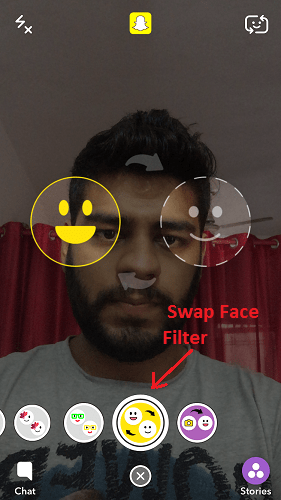
- Plaats de twee gewenste gezichten in de camera goed uitgelijnd. En je zult iets heel grappigs en interessants op het scherm zien. Tik op de opnameknop om de foto te maken.
Je kunt de foto opslaan op de smartphone, toevoegen aan het Snapchat-verhaal of een bericht sturen. Al deze opties zijn direct beschikbaar op het scherm zodra u op de module klikt, zoals weergegeven in de onderstaande afbeelding.
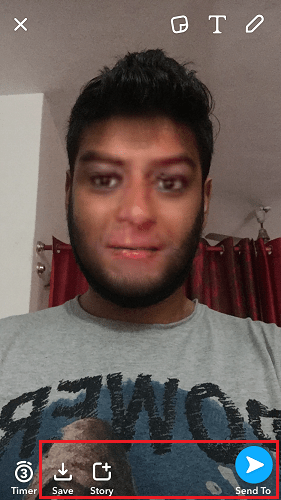
Laten we nu eens kijken hoe je gezichten kunt wisselen op Snapchat vanuit Galerij.
Lees ook: Meerdere snaps tegelijk toevoegen/verzenden op Snapchat
Gezichtswissel op Snapchat vanuit galerij / camerarol
De eerste twee stappen blijven hetzelfde van de bovenstaande methode. Selecteer nu in de derde stap het laatste filter in plaats van de voorlaatste.
Als u het laatste filter selecteert, worden automatisch alle gezichten van de foto’s in de galerij van uw smartphone gedetecteerd en weergegeven.
Selecteer het gewenste gezicht dat u wilt verwisselen en tik op de knop Vastleggen.
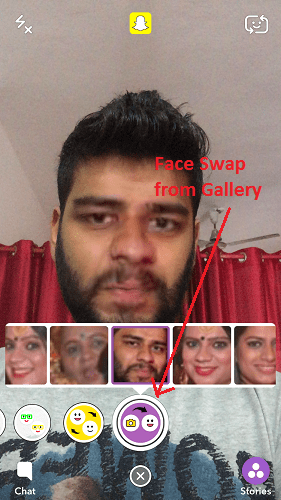
Video met gezichtswisseling op Snapchat
Bekijk onze video om de stappen in actie te zien:
Laatste woorden
Dit ging over het face swap-filter in Snapchat en ook over het activeren en gebruiken van Snapchat-filters. Deel uw ervaring met Snapchat-gezichtseffecten in de opmerkingen hieronder.
Laatste artikels